
微信是我们生活、工作中使用率最高的聊天工具之一。
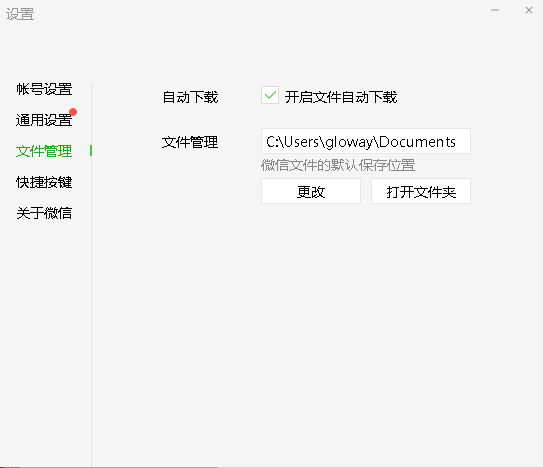
在电脑上安装微信,默认开启文件自动下载。因为在微信上我们要正常的打开文档、图片、视频,电脑需要缓存或者下载它们才行。因而在长时间使用微信,我们的电脑上会积累大量的微信聊天存储文件数据(文档、图片、视频)。
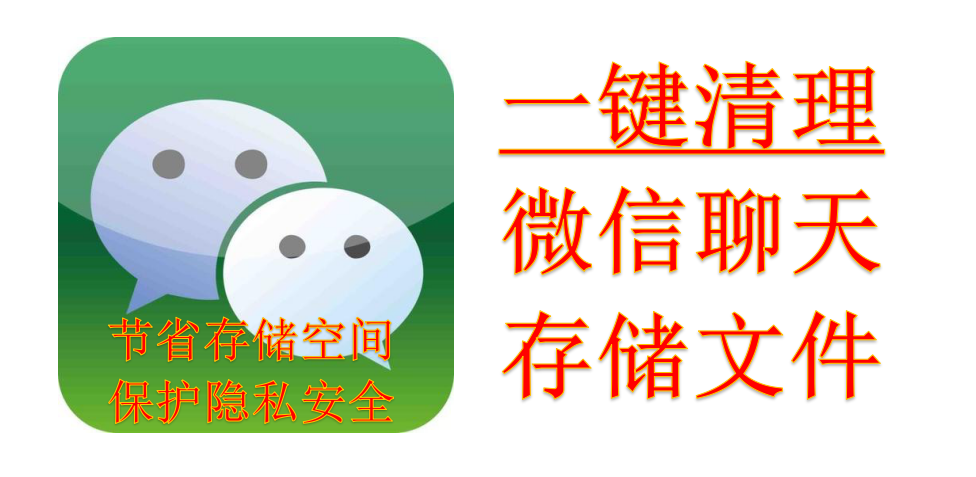
这些文件数据,一会占用我们电脑的存储空间,二会给我们的个人隐私、工作机密带来被泄漏的风险。因此,我们需要清理微信聊天存储文件。今天,我们将用WINDOWS命令写个脚本,一键清理微信聊天存储文件。
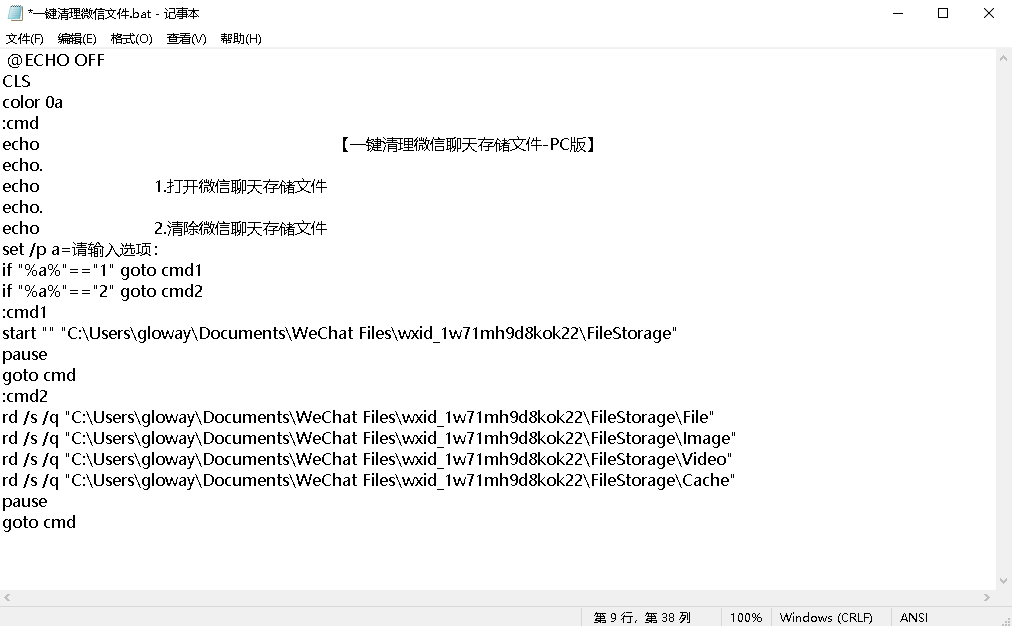
一键清理微信聊天存储文件-PC版.bat的命令如上,非常简单。注意,请参照你的微信聊天文件的存储位置。
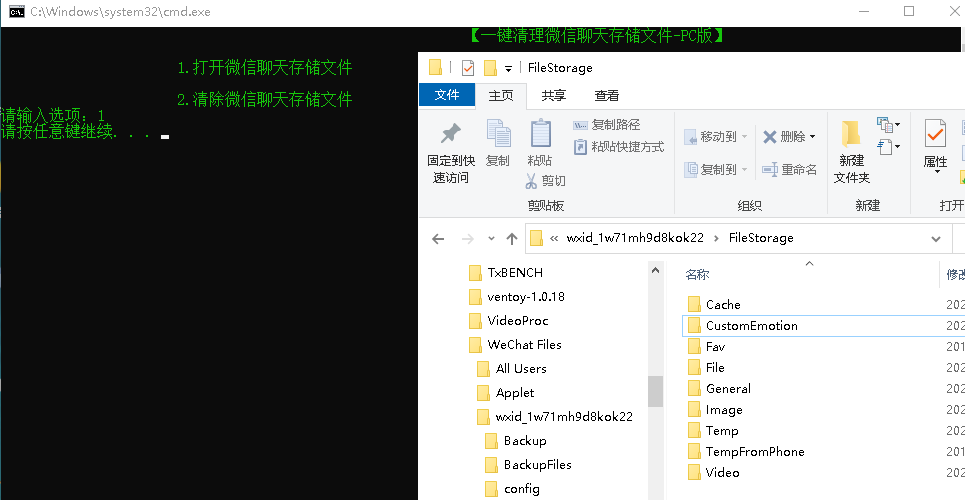
一键清理微信聊天存储文件-PC版包括2个功能,功能一是“一键打开微信聊天的存储文件”,这样方便我们查找通过微信传输过来的一些文档、图片、视频之类的数据。
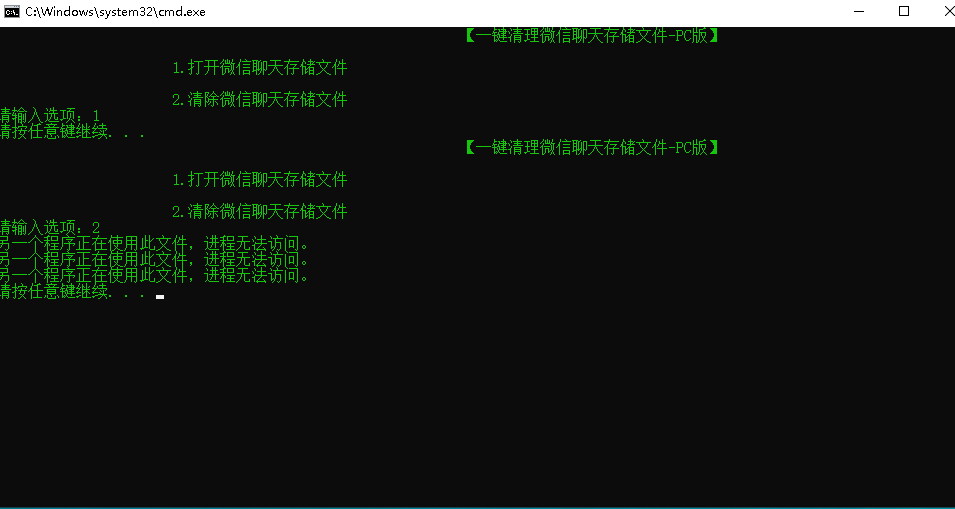
一键清理微信聊天存储文件-PC版功能二是“一键清除微信聊天的存储文件”。尽管这里显示进程无法访问,但是我们依然完成了清除任务。
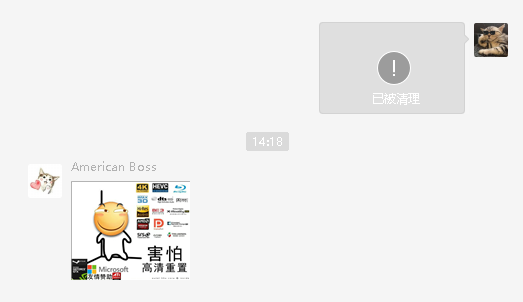
图上,我们可以看见效果。以后,咱们可以在电脑上一键清理微信聊天文件了。
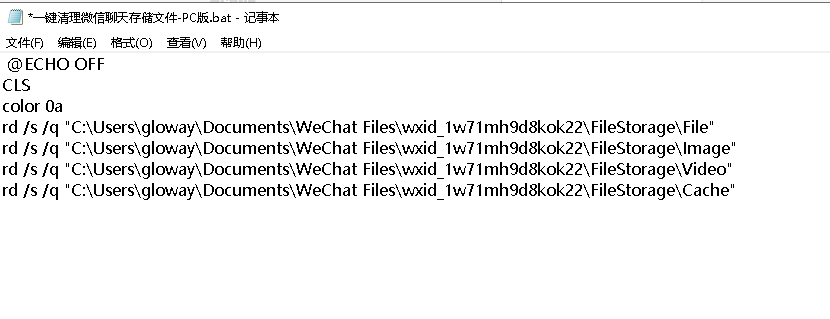
另外如果你连一键都懒得点,那么稍微改一下命令,重新保存。
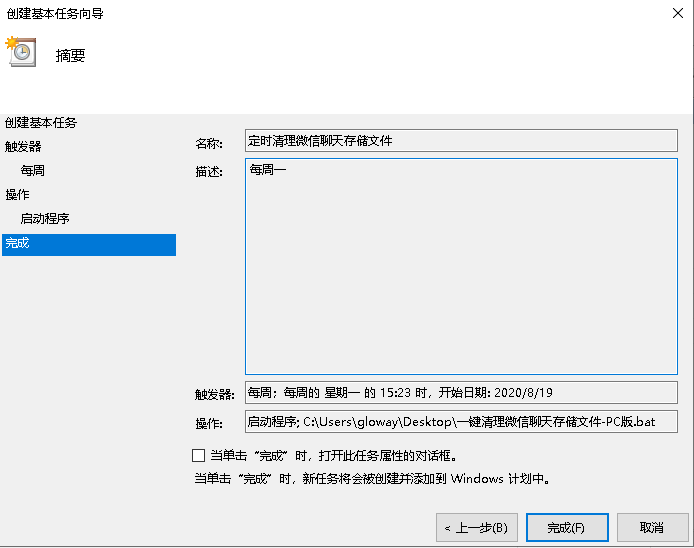
再把这个脚本加入我们系统的任务计划,让它每周自动运行一次,或者每个月自动运行一次都可以。